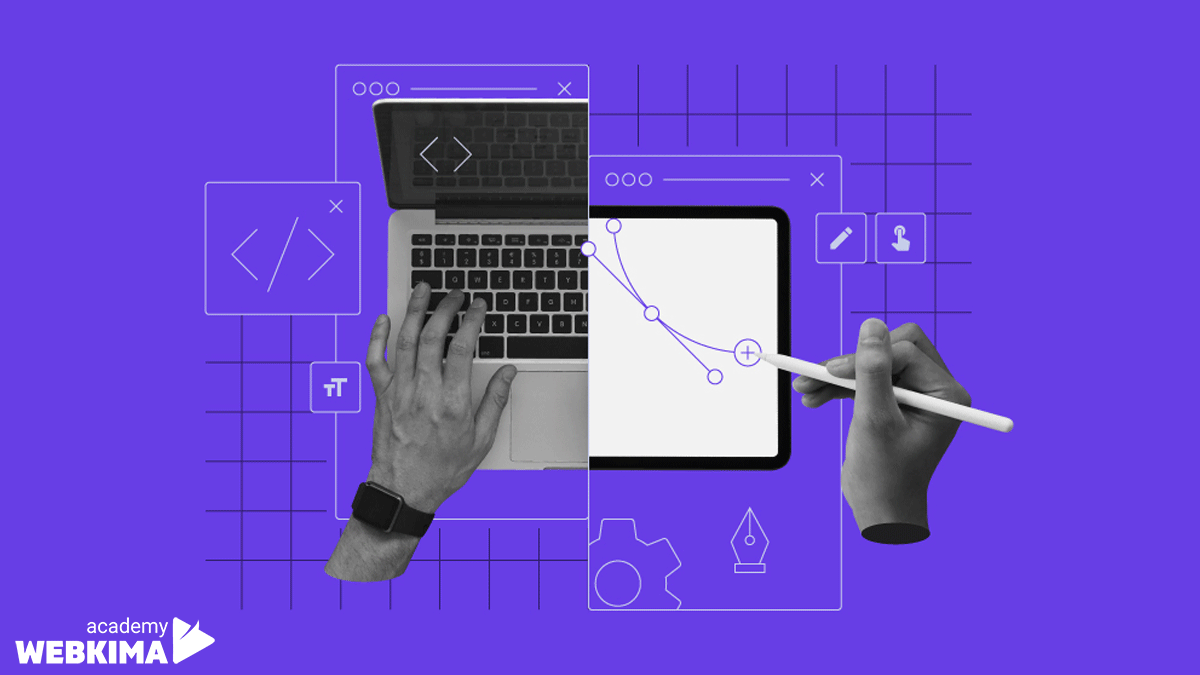
آشنایی با مفاهیم اولیه و انواع وب سایت ها

آموزش ثبت دامنه .ir و .com بصورت عملی

آموزش خرید هاست مناسب + کد تخفیف

آموزش اتصال دامنه به هاست | تنظیم DNS

وردپرس چیست؟ همه چیز درباره وردپرس

آموزش نصب وردپرس روی دایرکت ادمین

آموزش نصب وردپرس در سی پنل CPanel

آموزش نصب وردپرس روی لوکال هاست

آشنایی اولیه با پیشخوان و منوهای وردپرس

آموزش نوشتن مطلب در وردپرس

آموزش کار با برگه ها در وردپرس

آموزش مدیریت دسته بندی در وردپرس

برچسب ها در وردپرس و تعداد مناسب برچسب

تفاوت برگه و نوشته در وردپرس چیست؟

آموزش مدیریت رسانه ها در وردپرس

بخش دیدگاه در وردپرس و نحوه مدیریت نظرات در وردپرس

قالب وردپرس چیست؟ انواع مختلف قالب وردپرس
شما در حال مشاهده
جلسه 18 هستید

آموزش نصب قالب وردپرس با 3 روش حرفهای

آموزش کامل نحوه انتخاب قالب وردپرس

آموزش ساخت فهرست در وردپرس | ساخت منو

آموزش مدیریت کاربران در وردپرس

افزونه وردپرس چیست و چه کاربردی دارد؟

آموزش نصب افزونه در وردپرس با ۳ روش

آموزش پیکربندی تنظیمات وردپرس

آموزش مدیریت ابزارک ها در وردپرس

تنظیمات پیوند یکتا در وردپرس چیست؟
آموزش نصب قالب وردپرس با 3 روش حرفهای
نصب قالب در وردپرس: وبمسترها همیشه دغدغه داشتن یک قالب خوب برای سایتشان نصب کنند و یکی از قابلیتهایی که وردپرس دارد این است که شما فقط با چند کلیک میتوانید قالب سایت خود را به دلخواه تغییر دهید و ظاهر جدیدی برای سایت خود خلق کنید.
چند روش در وردپرس وجود دارد که شما با استفاده از این روشها میتوانید قالب سایت وردپرسی خود را به سادگی تغییر دهید و سایت خود را با ظاهری جدید نمایان کنید، ما در این آموزش قصد داریم که شما را با نحوه نصب قالب وردپرس آشنا کنیم تا بتوانید به خوبی یک قالب وردپرس برای سایت خود انتخاب کرده و آن را به صورت اصولی نصب کنید، حتما با این مقاله از سری مقالات آموزش وردپرس همراه باشید تا با ۳ روش اصلی آموزش نصب قالب وردپرس به خوبی آشنا شوید.
راهنمای مطالعه:
آموزش نصب قالب وردپرس با ۳ روش
برای نصب قالبهای وردپرس 3 روش وجود دارد که شما میتوانید با هر روش که میخواهید به راحتی قالب جدیدی در سایت وردپرس خود نصب کرده و آنرا فعال کنید، ما در این بخش مقاله قصد داریم به هر 3 روش بپردازیم تا شما به خوبی بتوانید به این بخش مسلط شوید و قالب وردپرس خود را نصب و یا تعویض کنید.
1. نصب قالب وردپرس از طریق مخزن وردپرس
یکی از روشهایی که میتوانید قالب وردپرس را در سایت خود نصب کنید مخزن وردپرس است، مخزن وردپرس بسیار گسترده است و شما میتوانید با مراجعه به آن به هزاران قالب و افزونه دسترسی داشته باشید، این مخزن کاملا رایگان در اختیار شما قرار دارد و میتوانید به سادگی هر قالبی را که دوست دارید دریافت کنید و در سایتهای مختلف خود نصب کنید.
دسترسی به این مخزن کاملا آزاد بوده و شما میتوانید به سادگی هر قالبی را که میخواهید بدون محدودیت دانلود کنید برای دانلود این قالبها هم نیاز نیست که در سایت وردپرس ثبتنام کرده باشید.
مخزن قالب های رایگان وردپرس
برای دسترسی به مخزن وردپرس از 2 روش میتوانید اقدام به این کار کنید، روش اول این است که به آدرس اینترنتی (fa.wordpress.org/themes) مراجعه کنید و از طریق این صفحه به تمامی قالبهایی که در مخزن وردپرس وجود دارند دسترسی داشته باشید.
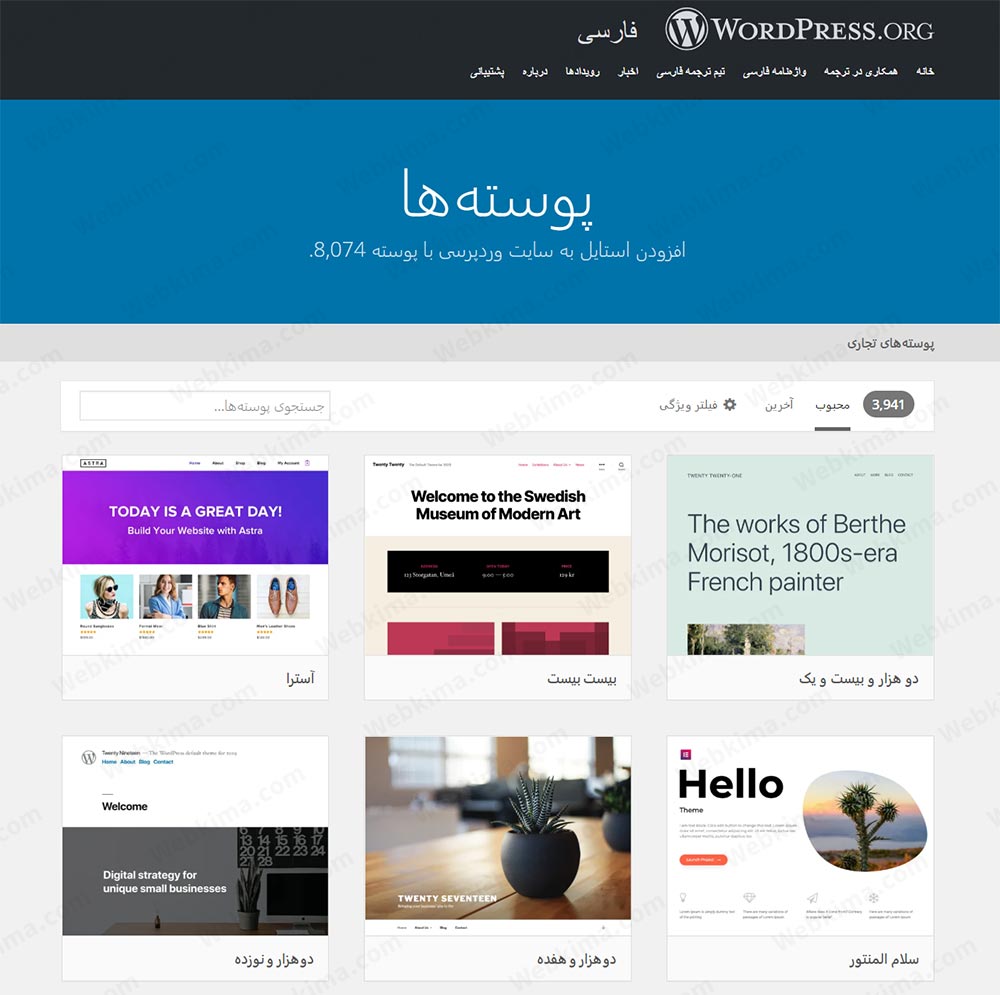
همانطور که در تصویر بالا مشاهده میکنید یک سری قالب به شما نمایش داده شده که میتوانید با کلیک بر روی نام هر قالب آنرا دانلود کرده و در سایت خود مورد استفاده قرار دهید.
دسترسی به قالب رایگان وردپرس از پیشخوان
در روش دوم شما میتوانید از طریق مدیریت سایت خود به قالبهای مخزن وردپرس دسترسی داشته باشید و به راحتی آنها را در سایت خود نصب و فعالسازی کنید، این روش کمی سادهتر از روش قبلی است و شما فقط باید چند کلیک انجام دهید تا بتوانید قالب مد نظر خود را در سایت فعال کنید.
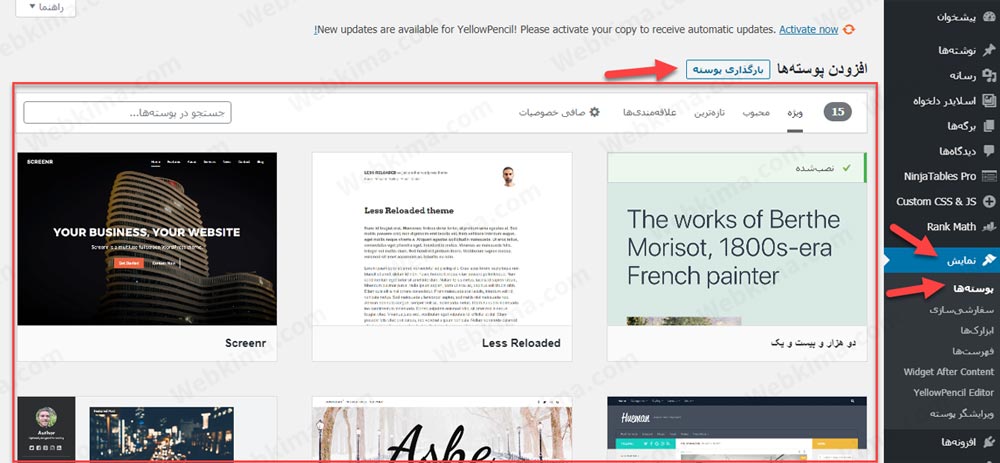
برای نصب قالبها از طریق پیشخوان وردپرس باید بر روی نمایش کلیک کرده و از طریق زیر منوهای این گزینه بر روی پوسته ها کلیک کنید تا بتوانید بر روی سایت خود یک سری قالب نصب کنید و یا قالب های سایت خود را مدیریت کنید، این پوستهها همگی در مخزن وردپرس قرار دارند و شما از همه آنها بدون محدودیت میتوانید استفاده کنید.
البته توجه داشته باشید که فقط برخی از این قالبها هستند که به زبان فاسی ترجمه شدهاند و مابقی دیگر پوستهها به زبان اصلی یعنی انگلیسی بوده و ممکن است که شما هنگام استفاده از آنها با مشکل مواجه شوید، پس دقت داشته باشید که پوسته انتخابی شما حتما به زبان فارسی ترجمه شده باشد.
2. نصب قالبهای پرمیوم وردپرس از طریق پیشخوان
یکی دیگر از روشهایی که میتوانید قالب مورد نظر خود را نصب و فعال کنید، این است که اول شما باید وارد پیشخوان مدیریت سایت خود شوید، بعد از وارد شدن به پیشخوان، باید از طریق منوی وردپرس بر روی گزینه نمایش کلیک کنید و از طریق این زیر منو بر روی پوستهها مجدد کلیک فرمایید.
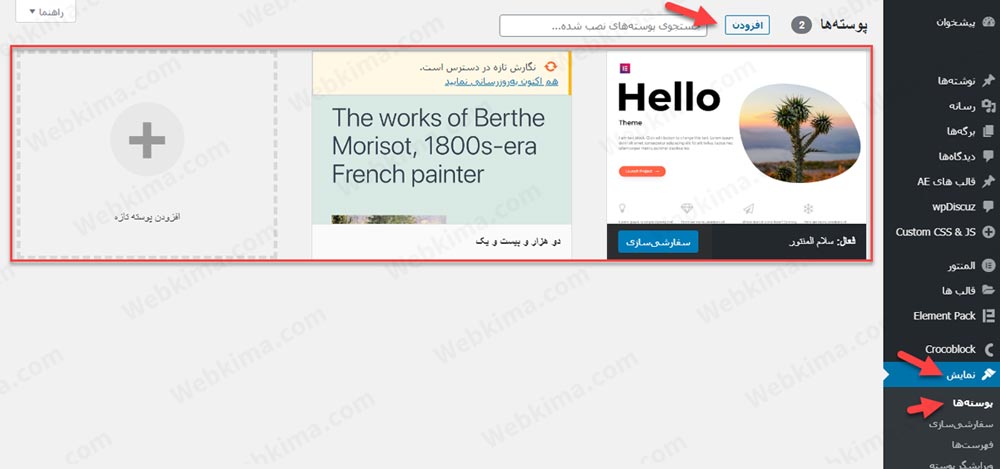
خیلی خب شما باید با صفحهای مانند تصویر بالا مواجه شده باشید، در این بخش شما قالبهایی که در سایت خود نصب کردید را در دسترس دارید و اگر میخواهید یک قالب جدید را در سایت خود نصب کنید فقط کافی است که بر روی دکمه افزودن کلیک کنید.
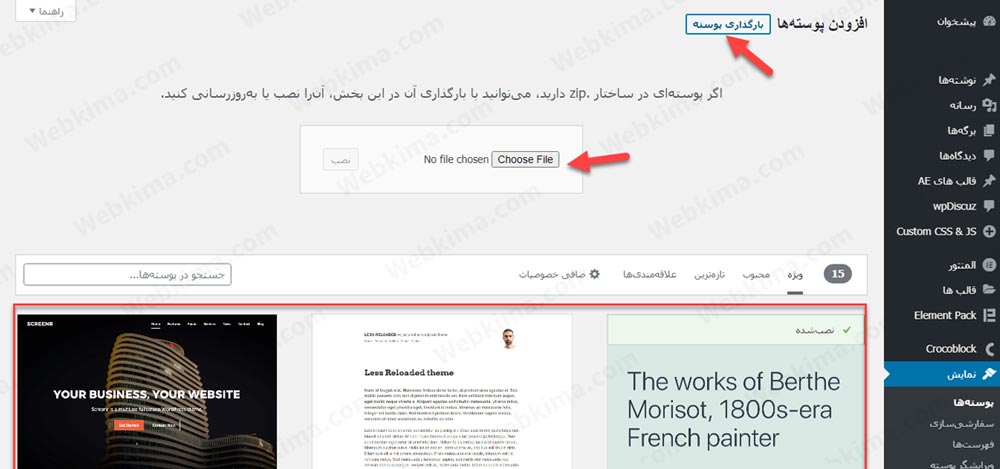
شما با کلیک بر روی دکمه افزودن دوباره به مخزن وردپرس متصل میشوید و میتوانید از این طریق قالبهایی که هستند را نصب کنید اما اگر میخواهید یک قالب اختصاصی و شخصی برای سایت خود نصب کنید که فایل آنرا دارید باید بر روی دکمه افزودن پوسته کلیک کرده و از طریق بخش باز شده باید برروی گزینه Choose File کلیک کنید و قالب مورد نظر خود را از سیستم انتخاب کنید تا در سایت آپلود و نصب شود. خیلی ساده میتوانید فایل Zip قالب را که در دسترس دارید انتخاب کنید و بعد بر روی دکمه Open کلیک کنید.
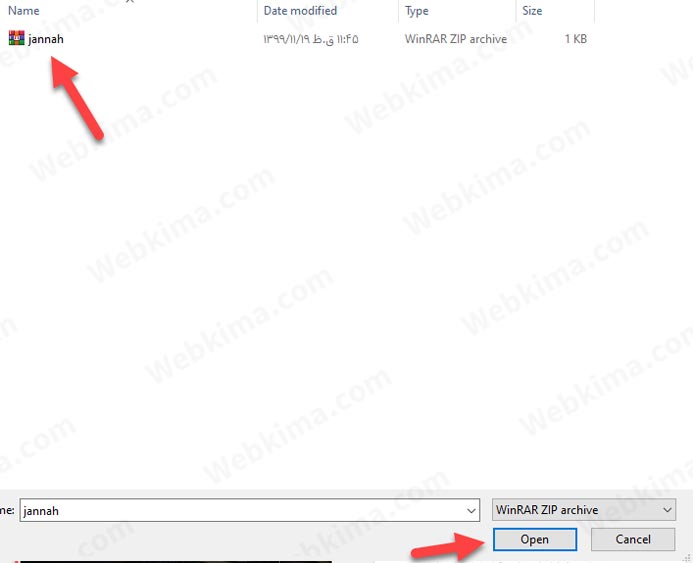
و در آخر هم باید بر روی دکمه نصب کلیک کنید تا قالب در سایت شما آپلود شده و نصب شود، البته توجه داشته باشید که قالب بعد از نصب در سایت شما فعال نمیشود و شما باید تعیین کنید که آیا فعال شود و یا خیر، حتما قبل از فعال کردن و یا تغییر دادن هر قالب در سایت خود یک نسخه پشتیبانی از سایت خود تهیه کنید تا در زمان بروز مشکلات بتوانید با استفاده از این نسخه سایت خود را به حالت اولیه بازگردانی کنید.
3. نصب قالب وردپرس از طریق هاست
یکی دیگر از روشهای نصب قالب وردپرس این است که میتوانید از طریق هاست سایت خود قالب وردپرس را نصب کنید، برخی از قالبها هستند که یک سری فایل را همراه خود ندارند و به همین دلیل ممکن است که از طریق پیشخوان وردپرس نتوانید آنها را در سایت خود نصب کنید، شما باید از طریق هاست سایت خود اینکار را انجام دهید و قالب را نصب کرده و در نهایت از طریق پیشخوان فقط قالب را فعال کنید.
مراجعه بخش File Manager هاست
برای این کار اول باید دسترسی به بخش File Manager هاست خود داشته باشید، بعد از وارد شن به این بخش باید بر روی پوشه public_html کلیک کرده تا فایلهای سایت خود را در دسترس داشته باشید.
رفتن به پوشه wp-contnet
بعد از وارد شدن به این پوشه شما همه پوشه ها و فایلهایی که دارید را میتوانید به سادگی مشاهده کنید، را بین این پوشهها باید بر روی wp-contnet کلیک کنید تا بتوانید به بخش قالبهای وردپرس دسترسی داشته باشید و قالب مد نظر خود را نصب کنید.
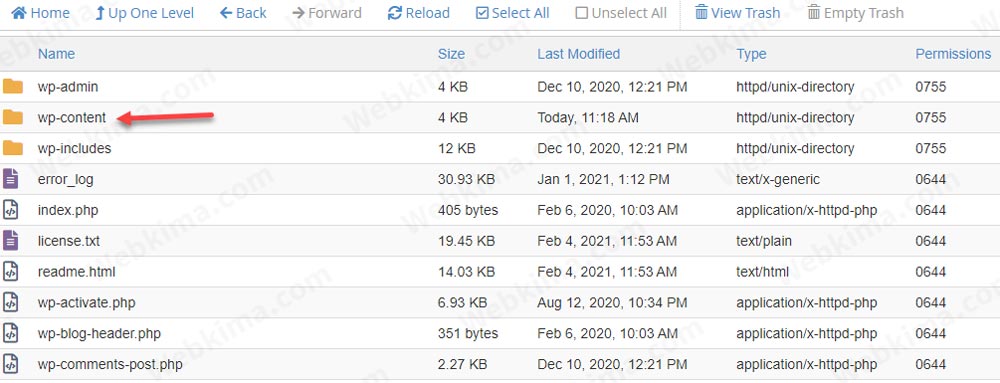
رفتن به دایرکتوری wp-content/themes
خیلی خب برای اینکه به نقطه اصلی قالبهای وردپرس دسترسی داشته باشید باید بر روی پوشه Themes کلیک کنید، در این پوشه همه قالبهایی که نصب کردهاید به شما نمایش داده میشود و میتوانید خیلی ساده آنها را پاکسازی کنید، اما اگر میخواهید یک قالب را به آنها اضافه کنید باید در منو بالا سی پنل بر روی دکمه Upload کلیک کنید تا به بخش آپلود فایل قالب منتقل شوید.
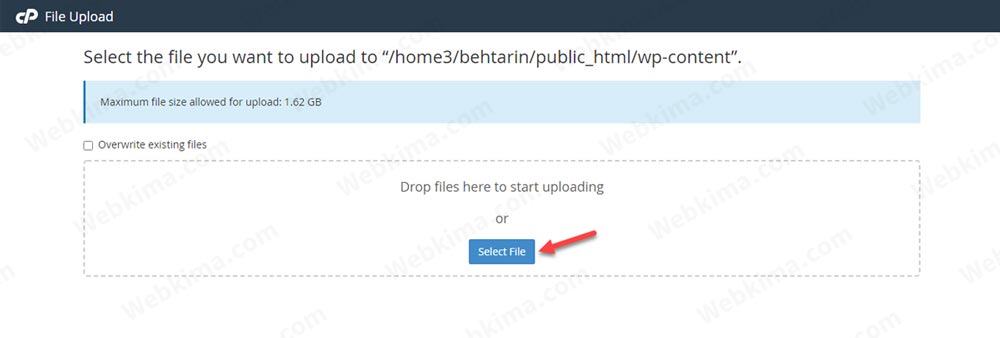
در بخش آپلود برای اینکه بتوانید فایل مد نظر خود را آپلود کنید باید بر روی دکمه آبی رنگ Select File کلیک کنید تا فایلهای سیستم خود را در اختیار داشته باشید و به انتخاب یکی از آنها را جهت آپلود شدن در سایت انتخاب کنید، بعد از انتخاب هر فایل برای آپلود یک لودینگ به شما نمایش داده خواهد شد که باید صبر کنید 100% شود و تا فایل به صورت کامل در هاست شما آپلود شود.
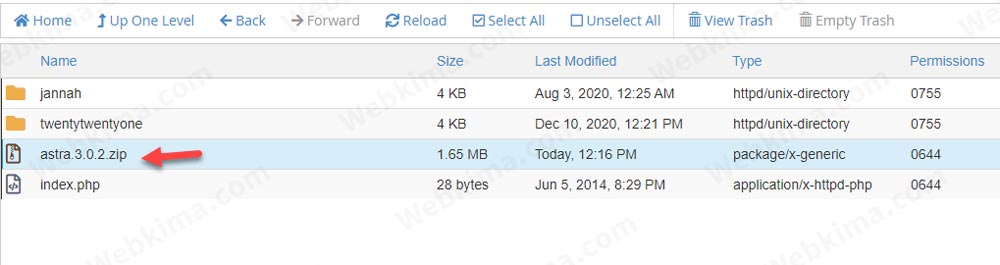
خارج کردن قالب از حالت فشرده
بعد از آپلود شدن به همان پوشه برگردید و مشاهده خواهید کرد که فایل در اختیار شما قرار دارد و فقط برای نصب قالب باید آنرا از حالت فشرده خارج کنید، برای اینکه بتوانید فایل را از حالت فشرده خارج کنید فقط کافی است که بر روی فایل کلیک راست کرده و بعد بر روی گزینه Extract کلیک کنید تا این هر پوشه و فایلی که داخل فایل zip قالب شما هست از حالت فشرده خارج شده و به یک پوشه تبدیل شود.
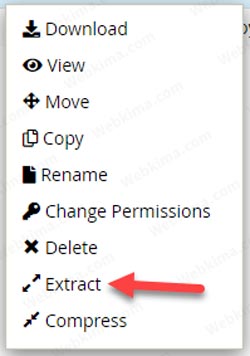
فعال سازی قالب از پیشخوان وردپرس
در نهایت هم شما باید به پیشخوان وردپرس خود برگردید و قالب را در سایت خود فعال کنید برای فعال سازی قالب به بخش پوستهها بروید و بعد بر روی پوسته مد نظر خود کلیک کرده و دکمه فعال نمایید را بزنید تا این قالب به خوبی در سایت شما فعال شود، اما همانطور که گفتیم قبل از فعال کردن قالب بهتر است که از سایت خود یک بک آپ دریافت کنید تا در زمان بروز مشکلات بتوانید سایت را به حالت اولیه بازگردانی کنید.
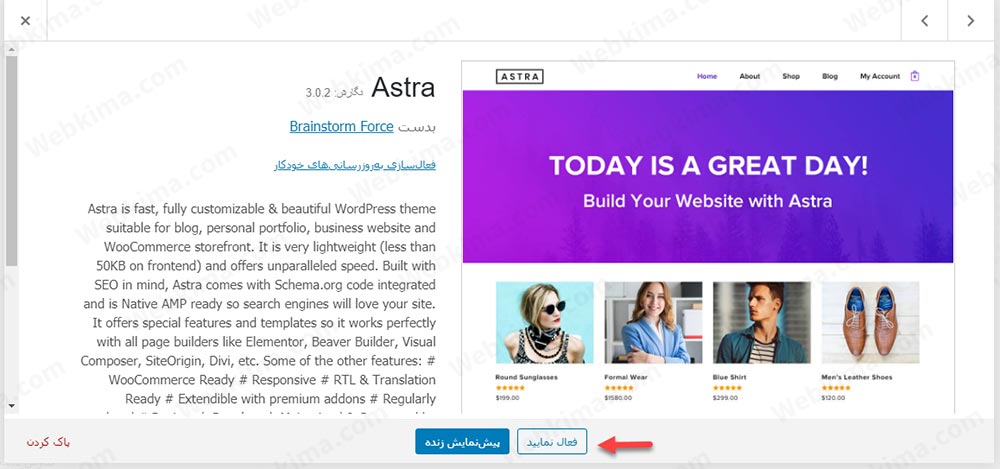
بسیار خب روش سوم نصب پوسته وردپرس هم به خوبی آموزش داده شد امیدواریم از این آموزش لذت برده باشید و متوجه شده باشید که چطور میتوانید یک قالب وردپرس را به خوبی در سایت خود آپلود کرده و نصب کنید.
حال قصد داریم یک سری سوال کاربران را که مربوط به قالبهای وردپرس هستند، مطرح کنیم و پاسخ این سوالات را در ادامه مقاله به شما ارائه کنیم تا اطلاعات بیشتری در این زمینه کسب کنید.
آیا قالبهای مخزن وردپرس برای سایت ما مناسب هستند؟
قالبهای بسیار زیادی در مخزن وردپرس وجود دارند که میتوانید از آنها در سایت خود استفاده کنید، اما ممکن است این قالبها برای سایت شما مناسب نباشند چون اکثر قالبهایی که در مخزن وردپرس هستند به زبان اصلی هستند و طراحی شیک ندارند امکانات پیشرفتهای هم همراه خود ندارند که شما بتوانید با استفاده از آنها سایت خود را به خوبی طراحی کنید و یا دیزاین زیبایی برای سایت خود داشته باشید.
در کل نظر ما درباره این قالبها منفی هست و برای سایتهایی که اجرا میکنیم سعی داریم که از این قالبها استفاده نکنیم یا قالبهای اختصاصی برای هر سایت طراحی میکنیم و یا از مارکتهای فروش قالب و افزونه یک سری قالب خریداری میکنیم که امکانات بیشتری دارند و دیزاین زیباتری هم نسبت به قالبهای مخزن وردپرس دارند.
البته اگر طراحی سایت خود را با صفحه ساز المنتور انجام میدهید، میتوانید از قالبهای رایگان هلو المنتور یا آسترا برای این کار استفاده کنید، چون با طراحی سایت با المنتور دیگر نیازی به امکانات خیلی پیشرفته برای قالب وردپرس ندارید.
چند قالب میتوانیم در سایت خود داشته باشیم؟
در کل امکان این هست که شما در سایت خود چند قالب را به صورت همزمان نصب کنید اما نمیتوانید همگی آنها را در سایت خود به یکباره فعال کنید و در نهایت باید یک قالب را برای سایت خود فعال کنید که ظاهر وب سایت شما را تشکیل میدهد.
اما توجه داشته باشید که نصب چند قالب در سایت ممکن است یک سری حفرههای امنیت در وردپرس ایجاد کند و امنیت سایت شما را کاهش دهد سعی داشته باشید که یک قالب را به کلی در سایت داشته باشید، نه تنها بحث امنیت در میان است بلکه با نصب چند قالب در سایت خود سرعت سایت کاهش میابد و ممکن است رتبه منفی از موتورهای جستجو دریافت کنید.
میتوانیم قالب ها را طبق نیاز خود شخصی سازی کنیم؟
قالبهایی که نصب میکنید همگی به صورت متن باز در اختیار شما قرار دارند و اگر شما به زبان های برنامه نویسی وب تسلط داشته باشید میتوانید قالبها را طبق نیاز خود شخصی سازی کنید و یک سری امکانات به آنها اضافه کنید، اما گر فقط میخواهید ظاهر قالبها را شخصی سازی کنید میتوانید از افزونههایی که صفحهساز وردپرس هستند استفاده کنید و بخشهای مختلف قالب را طبق سلیقه خود طراحی و اجرا کنید.
استفاده از این افزونهها نیاز به مسلط بودن به زبانهای برنامه نویسی ندارد و شما میتوانید با روش کشیدن و رها کردن هر نوع طرحی را که میخواهید در سایت خود اجرا کنید.
جمعبندی
ما در این آموزش روشهای مختلف نصب قالب روی وردپرس را به شما آموزش دادیم که بتوانید با استفاده از آن کاملا به بحث نصب و فعالسازی پوستههای وردپرس مسلط شوید و قالب سایت خود را نصب کنید و یا تغییری در قالب سایت خود ایجاد کنید، امیدواریم از مطالعه این مقاله لذت برده باشید و اطلاعات کافی را در این زمینه بدست آورده باشید.
هر سوالی هم در این زمینه داشته باشید میتوانید از طریق باکس نظرات زیر همین مقاله از ما بپرسید تا کارشناسان ما سریعا پاسخگو شما باشند و اطلاعات بیشتری در این زمینه کسب کنید. ممنون از شما که تا انتهای این مقاله همراه وبکیما بودید 😉
سلام وقت بخیر آیا افزونه یا راهی هست که برای نصب قالب جدید، اول برای خودم نمایش و فعالسازی بشه که بتونم تغییرات رو توش اعمال کنم و بعد که پست هارو ویرایش کردم برای عموم فعال و قابل نمایش بشه؟
قالب فعلی من سه ستونه و ساده و و تعداد پست ها خیلی زیاده و قالب جدید کلی باکس دانلود و… داره که باید تمام موارد رو دستی انتقال بدم، خواستم اول برای خودم انتقال بدم ((و در این زمان کاربران با همون قالب قدیمی سایت رو ببینن)) و بعد که تمام موارد رو انتقال دادم سایت برای عموم با قالب جدید بالا میاد.
ممنون میشم راهنمایی کنید
بااحترام
سلام، برای نصب و ویرایش قالب جدید بدون تأثیر بر قالب فعلی کاربران، میتوانید از افزونه Theme Switcha استفاده کنید که به شما اجازه میدهد قالب جدید را فقط برای خودتان فعال کنید. همچنین میتوانید از محیط توسعه محلی یا سرور آزمایشی برای اعمال تغییرات بهره ببرید. افزونههای Maintenance Mode نیز امکان قرار دادن سایت در حالت تعمیر و نگهداری را فراهم میکنند تا بتوانید تغییرات لازم را بدون نمایش عمومی انجام دهید. این روشها به شما امکان میدهند تا پس از اتمام تغییرات، قالب جدید را برای عموم فعال کنید.
سلام و عرض ادب.
سعی می کنم قالب زیپ شده انفولد رو تو پوشه theme در دایرکت ادمین آپلود کنم.ظاهرا همه چیز خوب پیش میره.یه فایل زیپ تقریبا 17 Mb رو آپلود میکنه ولی آخر سر حجم فایل رو 0 KB اعلام میکنه و فایلی برای اکسترکت موجود نیست(0KB).
ممکنه راهنمایی کنید چه کار باید بکنم؟
بینهایت سپاسگزارم
درود بر شما، در این رابطه از شرکت هاستینگ خود کمک بگیرید به احتمال زیاد مشکل از سمت هاست شماست.
سلام میشه بگید از چه سایتی یه قالب معتبر رایگان برای راه اندازی یک سایت انلاین دانلود کنم
توی سایت*** میخواستم قالب startit رو دانلود کنم ک متاسفانه دیدم دو مورد فایل مخرب روی قالب هست
ممنون میشم اگه راهنمایی کنید.
باسلام، پیشنهاد ما این است که یک قالب وردپرس از یک سایت معتبر خریداری کنید.
وقت بخیر
یه قالبی رو سایتم داشتم و الان میخوام اون رو تغییر بدم
برای اینکه اطلاعات سایتم (محصولات و…) از دست نره و همون اطلاعات رو با دموی سایت جدید بالا بیارم چیکار باید بکنم؟
ممنون از راهنماییتون
در زمان تغییر قالب هیچ یک از نوشتهها و برگهها و محصولات پاک نخواهند شد، شما فقط کافیست از بخش قالبهای وردپرس، قالب جدید را نصب و فعال کنید و شروع کنید سایت را با قالب جدید مرتب کنید.
اموزش ها بیش از حد مفید و فوق العاده هستن خیلی ممنون بابت این محتوای مفید
من قالب ودمارت و آپلود کردم و فعالشم کردم ولی بازم قالب قبلی میاد بغد یه سوالی دموی فارسیش هم داخل کانال هست ؟ چون من این قالبی که برا عید گذاشتین و نصب کردم
اگر میخواهید قالب قبلی را در بخش قالبها مشاهده نکنید، باید آن را حذف کنید. اگر نیاز به دموی فارسی دارید باید قالب را از مارکتهای ایرانی تهیه کنید.
سلام ،
من اون قسمتی رو که قالب فارسی دمو دار
رو روی لوکال هاست بالا آوردید مشکل دارم ،
طرز بالا آوردن رو کامل متوجه شدم هم ساخت دیتا بیس هم اکسترکت کردن و هم ثبت دیتا بیس رو ،
فقط سوالم اینجاست که اگر قرار بود از قالب دمو دار استارت آی تی برای سایت webkima.test.com استفاده کنیم و از دمو ی دلخواه مون استفاده میکردیم باید چکار کنیم؟
توضیحی که شما دادید این بود که قالب دمو دار با نصب آسان رو روی یک پوشه جدید در htdoct کپی کردید و آدرس ان رو در لوکال هاست وارد کردید و یک دیتا بیس برای اون درست کردید و دمو های مختلف اون قالب رو هم دیدیم ولی نگفتید که چطور این قالب رو با دموی مورد نظر برای سایت مورد نظر مون انتخاب کنیم
سوالم اینجاست که اگر قرار بود این قالب وودمارت رو برای سایت webkima.test.com
قرار بدید باید چکار میکردیم،
سلام، کامنتی که گذاشتید نه مربوط به این صفحه است و نه سوالتان را واضح بیان کردهاید، معمولا این نوع دیدگاهها تایید نمیشوند و حذف میشوند، ولی چون زحمت کشیده بودید و کلی وقت گذاشتید برای نوشتن این کامنت خواستم بگم که اولا هر سوالی دارید در همان جلسه مربوط به خودش وارد کنید ثانیا سوالتان را واضح بیان کنید. ممنون از همراهی شما.
ممنون از شما،فکر میکنم که سوال ام واضح باشه،
مشکل ام حل شد
اون قسمتی که قالب استارت آی تی رو روی لوکال هاست نصب کردید من متوجه نشدم که منظور از نصب آسان اینه که هسته ورد پرس هم با خود قالب نصب میشه و همین برام سوال بود ،که با سرچ کردن متوجه شدم
با سلام. من میخوام قالب monza رو نصب کنم وقتی که دیتا بیس جدید درست میکنم اطلاعاتی که روی دیتابیس قدیمم دارم حذف نمیشه؟ و با مشکل روبرو نمیشم؟ نیاز به بکاپ گیری نیست؟
باسلام، دیتابیس جدید و قدیم هیچ ارتباطی به هم ندارند و مشکلی نخواهد بود.
با سلام. من میخوام قالب munza رو روی لوکال هاست نصب کنم پوشه جدید توی htdoct ایجاد کردم و الان توی مرورگر locallhost رو که تایپ میکنم + اسم پوشم اینتر که میزنم
Error 404
localhost
Apache/2.4.38 (Win32) OpenSSL/1.1.1a PHP/7.3.2. f. با این ارور مواجهه میشم. ربطی به این دارد که من قالب فعال توی وردپرسم دارم؟ ایا باید قالبمو باید پاک کنم؟ این ارور چگونه برطرف میشه؟
سلام، توجه داشته باشید که شما باید به صورت localhost/foldername آدرس را تایپ کنید، همچنین مطمئن شوید نرمافزار زمپ به درستی کار میکند.
سلام .لطفا قالب start it روداخل کانال قرار بدین قرار هستش ما به صورت اصولی یاد بگیریم ممنون از وبسایت خوبتون.
با سلام
میخواستم بسته اسان قالب فارسی رو دانلود کنم هیچ کدوم رایگان نبود. از کدوم سایت میتونم این بسته ( start it) رو رایگان دانلود کنم؟
و اینکه میتونم این قالب رو از قسمت جستجوی پوسته ها در صفحه پیشخوان پیدا کنم و بعد دانلودش کنم؟ باتشکر
باسلام، توجه داشته باشید که قالب start it یک قالب پرمیوم است و برای تهیه آن باید هزینه آن را بپردازید.
سلام و وقت بخیر استاد من وردپرس رو از خود سایت وردپرس نصب کردم کردم ولی گزینه ای به اسم اضافه کردن پوسته نداره ایا من بعد نصب کردم یا مشکل و باید اول نصب کنم
باسلام، اگر وردپرس را از سایت اصلی دانلود کردهاید غیرممکن است که گزینهای برای افزودن قالب نداشته باشد! ممکن است که ترجمه آن تغییر کرده باشد، کمی دقت کنید مطمئن باشید میتوانید گزینه افزودن پوسته یا قالب را پیدا کنید.
استاد هیچ موردی نداره حذف کردم از اولم نصب کردم درست نشد استاد اگر از سایت دیگه ای دانلود کنم مثل *** درست میشه به نظرتون یا از اول از خود سایت وردپرس دانلود کنم ؟
به هیچ عنوان وردپرس را از سایتی به غیر از سایت اصلی دانلود نکنید، مجددا از خود سایت وردپرس دانلود کنید و مراحل نصب را انجام دهید.
با سلام و خسته نباشی استاد من قالب استار ای تی رو به روش نصب اسان دقیقا مثل خودتون نصب میکنم ولی موقعه نصب مرحله دوم خطا میده
باسلام و احترام، به احتمال بسیار زیاد بسته نصبی که در حال نصب آن هستید حجم زیادی دارد به همین دلیل روی لوکال هاست نصب نمیشود یا حتی ممکن است بسته نصبی مشکل داشته باشد.
با سلام دوباره استاد من فایل اسان نصب گرفتم که حجمش ۲۵۶مگابایته خود وردپرس هم داخلش هست
بله حجم آن زیاد است و باید روی هاست اضلی نصب کنید یا باید برخی از تنظیمات را اعمال کنید که بتوانید این نصب را انجام دهید.
باسلام
من از طریق سی پنل دارم طراحی وب رو یاد میگیرم الان توی صفحه پیشخوانم که هستم میخوام قالب woodmart مثل خودتون که از طریق لوکال هاست اوردید بیارم توی صفحه پیشخوانم .توی صفحه پیشخوانم چیو تایپ کنم ؟ اسم دامنه+ اسم سایت قالب یا اسم پوشه + اسم سایت قالب؟ و اینکه پوشه من توی سی پنل چه قسمتی هستش؟
باسلام، کاربر گرامی، سوالتان مبهم است، لطفا سوال خود را کامل و با جزئیات دقیق بپرسید.
باسلام
من میخوام از طریق صفحه پیشخوانم وارد قالب wood mart بشم خودتون توی ویدیو اموزشی از صفحه پیشخوان localhost/testwebkima/woodmart رو تایپ کردید و وارد سایت wood mart شدید .من چطوری میتونم مثل شما از طریق پیشخوان وارد قالب woodmart شم؟؟ شماره تماس هست که باهاتون تلفنی در ارتباط باشم؟ چون یادگیری وردپرس خیلی برام مهمه. باتشکر
باسلام و احترام، آقا میلاد عزیز، شما دوره آموزش وردپرس را باید از ابتدا و قدم به قدم دنبال کنید تا یاد بگیرید، به احتمال بسیار زیاد شما ویدیوی جلسات را کامل مشاهده نکردهاید که این سوال را پرسیدهاید، اون سایتی که شما مشاهده کردید به صورت پیشفرض در کامپیوتر شما نیست که بخواهید به آن دسترسی داشته باشید، اون سایتی که مشاهده کردید با آدرس localhost/testwebkima/woodmart در کامپیوتر ما قابل مشاهده بود، قبلا در آن آدرس طراحی و راهاندازی شده است. یعنی شما باید خودتان تمامی موارد را طراحی کنید. حتما از جلسه اول دوره را با دقت و دقیقه به دقیقه مشاهده کنید، بهتون قول میدم که طراحی سایت با وردپرس را خیلی خوب یاد خواهید گرفت.
باسلام
نصب قالب woodmart بر روی سی پنل رو توضیح ندادید ولی برروی لوکال هاست توضیح دادید یا نکنه روش اموزش ۲تاییشون یکی هستش؟
من دامنمو که توی گوگل کروم و توی اکسپلورر سرچ که میکنم سایتم رو پیدا نمیکنه دلیلش چی هستش؟
کش شدن بیش از راه اندازی در isp و کش شدن بیش از راه اندازی بر روی مرورگر به چه معنا هستش؟ چون میگویند که دلیل پیدا نکردن وب سایتتون بخاطر همین است . ممنون میشم منو راهنمایی کنید
باتشکر.
باسلام، روش نصب قالبها یکی هست و اگر مراحل یکی از آموزشها را به درستی یاد بگیرید در بخشهای مختلف میتوانید از آن استفاده کنید، همچنین ممکن است که سایت را به درستی نصب نکردهاید که این مشکل به وجود آمده است.
سلام خسته نباشید استاد من قالب فروشگاهی پاندو رو در وردپرس نصب کردم اما عکس هاش و اسلاید هاش نمیاد فقط فونتش عضو شده
باسلام و احترام، قالب پاندو یک قالب Html است و نمیتوانید از آن روی وردپرس استفاده کنید.
سلام.من سایتم رو با قالب مونزا بالا اوردم نه با نصب آسان.فایل خام و فایل فرزند رو در ووردپرس آپلود کردم..ولی نمیدونم دمو ها کجا هستن…چطوری سایت فروشگاهیمو درست کنم؟شما آموزش خاصی دارین؟
باسلام، برای نصب دمو باید از با بسته نصب آسان سایت را بالا میآوردید، حال باید خودتان سایت را از صفر طراحی کنید، برای همین پیشنهاد میکنم به جای قالب مونزا که با صفحه ساز ویژوال کامپوزر طراحی شده است از قالبهای سازگار با المنتور استفاده کنید تا به سادگی بتوانید با آموزشهای وبکیما سایت خود را طراحی کنید.
سلام.شما برای نصب قالب در پوشه پاپلیک اچ تی ام ال رفتین و همه چیز رو پاک کردین.قبلا ووردپرس رو اونجا نصب کردیم مشکلی واسه سایت به وجود نمیاد همه چیو پاک کنیم؟بعد من از دایرکت ادمین استفاده میکنم اون بخش مای اسکیو ال ویزارد رو ندارم کجا دیتا بیس برای نصب اسان قالب بسازم؟از ایران سرور هاست استفاده میکنم
باسلام، برای اطلاعات بیشتر در رابطه با نصب وردپرس روی دایرکت ادمین، جلسه ۶ یعنی آموزش نصب وردپرس در هاست دایرکت ادمین را مشاهده کنید.
با سلام و خسته نباشید استاد عبدی من الان از وردپرس نسخه ۵٫۶ دارم استفاده میکنم ولی پشخوان ندار یا شما تو ویدیو رفتی به تنظیمات قالب ولی اینجا من در وردپرس ۵٫۶ همچین قابلیتی رو پیدا نکردم
باسلام، این موارد ربطی به نسخه وردپرس نداره و مربوط به قالب سایت است.
سلام وقت بخیر
من از همین قالبی که در کانال گذاشتیت استفاده کردم همینی که تو فیلم هم باهاش کار کردیدت
باسلام، شما باید به پیشخوان سایت خودتان مراجعه کنید تا بتوانید به بخش تنظیمات دسترسی داشته باشید.
باسلام. ممنون ازآموزشهای عالی تان.
start it رو نتونستم توی تلگرام پیدا کنم. نکنه اشکال از روش جستجوی من باشه؟؟
با سلام، در حال حاضر این قالب در کانال تلگرام قرار ندارد.
باسلام وعرض ادب خدمت شما آقای عبدی
ضمن تشکر از آموزش فوقالعادتون تقاضا دارم قالب startit که در این قسمت آموزشی نشون دادید رو داخل کانال تلگرامتون آپلود کنید
البته قبل از اینکه به شما پیام بدم به ادمین کانال تلگرامتون اطلاع دادم اما ایشون گفتن که باید داخل سایت نظر بذارم
با سلام و احترام، سعی خواهیم کرد که این قالب رو هم برای شما همراهان عزیز به صورت رایگان در کانال تلگرام قرار دهیم.
سلام آقای عبدی من چطوری پلاگین های صحیفا رو در وردپرسم درون ریزی کنم من روی سرور وردپرس دارم
با سلام، جلسه ۱۱ آموزش وردپرس یعنی => آموزش نصب افزونه وردپرس با روش های مختلف را مشاهده کنید.
من هر کاری میکنم وارد تلگرامتون نمیشممیخوام فیلمای آموزشیتونو داشته باشم
آدرس کانال تلگرام وبکیما => @webkima که البته باید با فیلترشکن وارد شوید.
سلام و خسته نباشید خدمت مهندس عبدی چرا من هر چی ثبت نام میکنم اصلا نمیشه دکمه عضویت رو برام نمیاره
سلام، متوجه منظورتان نشدم، می خواهید در وبکیما ثبت نام کنید و مشکل دارید؟
سلام
قالب shaifa که شما تو آموزش استفاده می کنید رو از کجا باید تهیه کنم؟
سلام، جدیدترین نسخه قالب صحیفه + فایل های مورد نیاز در کانال تلگرام آکادمی وبکیما قرار گرفت.
سلام ممنون از سایت خوبتون سوال داشتم اینه که این قالب استارت ای تی رو دارید فایل شو
با سلام و احترام، درخواست های قالب خود را از طریق ادمین کانال تلگرام اعلام کنید، ممنون از همراهی شما.